Nejnovější MacBooky mají některé vynikající funkce, včetně Apple vlastní čipy M1 (a teď Čipy M2 s nejnovějšími modely), kompatibilita pro Universal Control, lepší klávesnice a mnoho dalšího. Ale nedávné modely MacBook Pro a Air mají také něco, čeho uživatelé nejsou velkými fanoušky: zářez.
Doporučená videa
Snadný
15 minut
MacBook Air nebo MacBook Pro
Zářez, který zvýrazňuje kameru MacBooku, je černý obdélník, který zasahuje do displeje notebooku velmi zřejmým (a pro mnohé rušivým) způsobem. Je trochu matoucí, proč vznikla tato designová volba, ale pro ty s novějšími MacBooky není vše ztraceno. I když je zářez hardwarový, existují způsoby, jak jej efektivně skrýt, aby vás méně bolely oči. Zde jsou nejlepší způsoby.
Jak skrýt zářez na Macbooku
Krok 1: Při používání aplikací přepněte do režimu celé obrazovky. Může to znít jako zvláštní řešení, ale často to funguje. V levém horním rohu okna aplikace vyhledejte tlačítka pro ovládání oken Apple. Tlačítko úplně vpravo je zelený kruh s malými šipkami směřujícími ven. Výběrem přesunete aplikaci do její verze na celou obrazovku. To by mělo automaticky nahradit zářez větším oknem aplikace.
Až skončíte s používáním aplikace, umístěte kurzor myši do levého horního rohu pro opětovné odhalení tlačítek a ukončete režim celé obrazovky, nebo použijte Řízení + Příkaz + F zkratku na klávesnici.
Háček je v tom, že tato metoda primárně funguje s vlastními nativními aplikacemi společnosti Apple. Pokud na svém MacBooku Air nebo Pro používáte aplikaci třetí strany, není zaručeno, že bude mít trik nahrazující zářez.
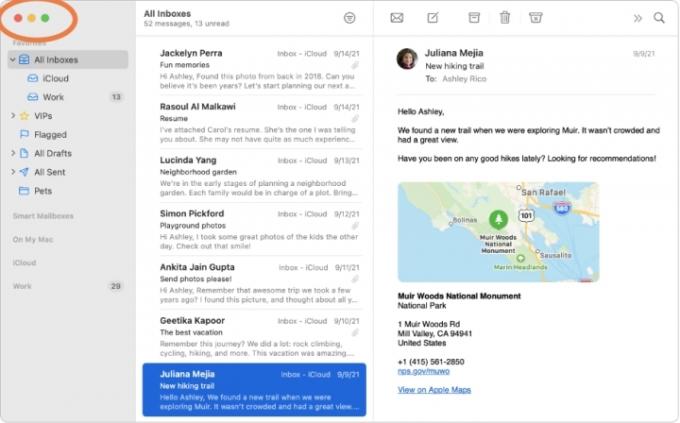
Krok 2: Pokud zářez aktivně skrývá část aplikace, kterou chcete použít, nebo obecně způsobuje, že aplikace vypadá špatně, můžete udělat krok, který zářez neskryje, ale pomůže vyřešit váš problém. Jít do Nálezce, pak vaše Aplikacea vyhledejte aplikaci buď podle abecedy, nebo ji vyhledejte.
Klikněte pravým tlačítkem na aplikaci a vyberte Získat informace volba. Tím se otevře okno s možnostmi. Hledejte možnost, která říká Měřítko, aby se vešlo pod vestavěnou skříňku fotoaparátu. Ujistěte se, že je vybráno toto. Zavři Získat informace okno a otevřete aplikaci, která by nyní měla sedět těsně pod zářezem.
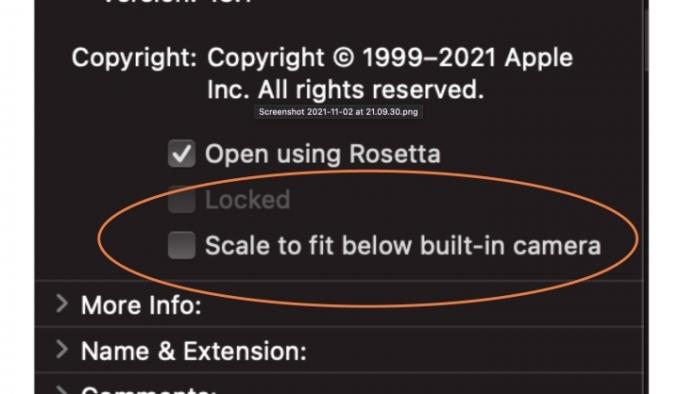
Příbuzný
- M3 MacBook Pro se možná spustí dříve, než kdokoli čekal
- MacBook Air je stále za nejnižší cenu po Prime Day 2023
- Tato fantastická nabídka MacBook Air končí o půlnoci
Krok 3: Pokud vás notch neustále obtěžuje, můžete udělat drastičtější krok: Stáhněte si aplikaci TopNotch. TopNotch je jednou ze specializovaných aplikací vytvořených pro skrytí zářezu a je tou nejlepší volbou, pokud chcete plnou ochranu před zářezem.
Stáhněte si aplikaci zdarma přímo zde. Bude to vyžadovat MacOS 11.0 nebo novější, ale neměl by to být problém. Otevřete ji a povolte a aplikace umístí přes horní část displeje černý pruh, který účinně skryje zářez. Stále budete moci vidět a používat všechny položky nabídky v horní části obrazovky. Nezáleží na tom, zda používáte aplikaci nebo ne, TopNotch funguje na pozadí stejně. Podporuje také tapety dynamické plochy, takže o tyto funkce nepřijdete.
Máte dokonce možnost povolit zaoblené rohy, pokud dáváte přednost této estetice. Jo, a pokud sdílíte svůj displej s externím monitorem, TopNotch bude fungovat i s tím, takže už nikdy nebudete muset vidět obávaný zářez.

Nyní, když jste vyřešili svůj problém se zářezem, možná je čas udělat váš MacBook co nejlepší. Podívejte se na našeho průvodce po nejlepší příslušenství pro MacBook Pro Chcete-li se dozvědět více, nebo přejděte na náš seznam nejlepší pouzdra a kryty pro MacBook Air.
Doporučení redakce
- Nejlepší nabídky MacBooků do školy: Ušetřete na MacBooku Air a Pro
- M3 Mac mohou být uvedeny na trh letos – s překvapivým přírůstkem
- MacBooků je příliš mnoho
- Můžete si koupit MacBook Air za 299 $ na Prime Day – ale měli byste?
- Nejlepší nabídky MacBooků Prime Day: Ušetřete na MacBooku Air a MacBooku Pro
Upgradujte svůj životní stylDigitální trendy pomáhají čtenářům mít přehled o rychle se měnícím světě technologií se všemi nejnovějšími zprávami, zábavnými recenzemi produktů, zasvěcenými úvodníky a jedinečnými náhledy.



